初めて出願を行う方は、
「ユーザ未登録の受験生」より手続きを開始してください。
イベント予約で既にユーザー登録済みの方は、
「登録済みの方」から既に登録されたID(メールアドレス)とパスワードでログインしてください。
※アカウントの保存期間は最終ログインより3年間です。
作成済みのアカウントでログインできない場合は、「新規登録」より再度ユーザー登録を行ってください。
利用可能なメールアドレスをご用意ください。 利用規約に同意して
新規登録
| 日程 | 入試区分 | 出願期間 | 試験実施日 |
|---|---|---|---|
| A日程 | 内部生入試 |
2025年10月14日(火) 9:00~
2025年11月2日(日) 16:00 |
2026年1月17日(土) 午前 |
| A日程 | |||
| 自己推薦型 |
2025年12月5日(金) 9:00~
2026年1月16日(金) 16:00 |
2026年1月17日(土) 午前 | |
| 英語入試 | |||
| 一般入試 | |||
| B日程 | 一般入試 |
2025年12月5日(金) 9:00~
2026年1月17日(土) 12:00 |
2026年1月18日(日) 午前 |
| C日程 | 一般入試 |
2025年12月5日(金) 9:00~
2026年1月20日(火) 16:00 |
2026年1月21日(水) 午前 |
募集要項の確認
募集要項をご確認ください。
受験票・写真票の印刷
受験票・写真票はお支払い完了次第、マイページから印刷できます。
A4サイズの白い紙に印刷してください。
特待生・学費減免制度・優遇制度を申請される方
必要書類を申請期間内に本校事務室まで郵送してください。
入試当日 受験票と写真票を持参
受験票・写真票を入学試験当日に持参してください。
加点条件該当者は加点条件証明書のコピーも試験当日に持参してください。
下記の1~5を事前にご準備ください。
Web出願を快適にお使いいただくために、以下のブラウザでのご利用を推奨します。
セキュリティの観点からブラウザーは最新のものにアップデートしてご利用ください。
<パソコン>
・Windows : Google Chrome(最新版)/ Mozilla Firefox(最新版)/ Microsoft Edge(最新版)
・macOS : Google Chrome(最新版)/ Mozilla Firefox(最新版)/ Safari(最新版)
<スマートフォン、タブレット>
・iOS(iOS 14以降): Google Chrome(最新版)/ Safari(最新版)
・Android(Android OS 7以降):Google Chrome(最新版)
※Internet Explorerなどのブラウザ、Windows Vista、Windows XPなどの古いOSは、サポート対象外となります。
※キャリア(docomo、au、Softbankなど)やメーカー(Apple、Sony、SAMSUNGなど)のサポートが終了している端末では正常に動作しないことがあります。詳しくはご利用のキャリア、メーカーのHPをご確認ください。
※キャリアやメーカー独自のブラウザはサポート対象外となります。
現在ご利用の環境情報をご確認いただけます。
確認する
●マイページ新規登録後「マイページ仮登録完了」
●マイページ登録完了後「マイページ登録完了」
●出願登録完了後「Web出願完了」
携帯電話のメールアドレスでも登録できますが、迷惑メール対策等で「メールの受信/拒否設定」が設定してある場合、メールが受信できないことがあります。パソコンメールの登録を推奨します。
ご自宅にプリンタがない場合は、本校やコンビニエンスストアでも印刷できます。
写真アップロード機能を使用される場合は、5MB以下の jpg ファイルをご用意ください。
登録時にアップロードしていただきますが、これ以上のデータ容量の場合アップロードできません。
- 〇 適切な写真例
-
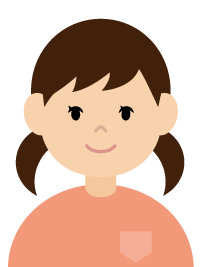
- ・出願3ヶ月以内に撮影したもので、上半身、正面、脱帽の写真。
- ・背景は無地に限ります。
- ・個人が特定しづらいものは使用できません。
- ・カラーのデータを使用してください。
- × 不適切な写真例
-
-

ピントが合っていない -
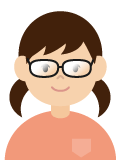
照明がメガネに反射 -
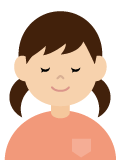
目を閉じている -
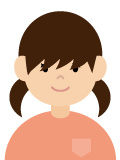
目元が見えない -
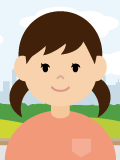
背景が無地でない -
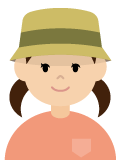
帽子をかぶっている
-
漢字等で入力できない文字がある場合、氏名の場合は漢字代用にチェックを入れ、代替文字もしくは、かなをご利用ください。住所の場合はそのまま代替の文字を入力してください。本校の入学手続きの際に、正しい漢字を登録することができます。
例)髙橋→高橋 山﨑→山崎 (ローマ数字)Ⅲ→(アルファベットのアイ)III
2.出願情報の変更 出願情報は、いかなる理由があろうと変更することが出来ません。十分に内容を確認した上で出願してください。
クレジットカード
クレジットカードをご用意いただき、画面の指示に従って決済を行ってください。コンビニエンスストア(店舗設置端末)
全国のコンビニエンスストアで24時間検定料をお支払いいただけます。| 受験料 | 事務手数料(税込み) |
|---|---|
| 20,000円 | 525円 |
セキュリティの観点からブラウザーは最新のものにアップデートしてご利用ください。
<パソコン>
・Windows : Google Chrome(最新版)/ Mozilla Firefox(最新版)/ Microsoft Edge(最新版)
・macOS : Google Chrome(最新版)/ Mozilla Firefox(最新版)/ Safari(最新版)
<スマートフォン、タブレット>
・iOS(iOS 14以降): Google Chrome(最新版)/ Safari(最新版)
・Android(Android OS 7以降):Google Chrome(最新版)
※Internet Explorerなどのブラウザ、Windows Vista、Windows XPなどの古いOSは、サポート対象外となります。
※キャリア(docomo、au、Softbankなど)やメーカー(Apple、Sony、SAMSUNGなど)のサポートが終了している端末では正常に動作しないことがあります。詳しくはご利用のキャリア、メーカーのHPをご確認ください。
※キャリアやメーカー独自のブラウザはサポート対象外となります。
<PDF>
・アドビシステムズ社のAdobe Acrobat Reader、Adobe Reader
※ブラウザのタブ機能を使用して、複数のタブで同時に申込みを行いますと、選択した内容が他のタブに引き継がれてしまう等の不具合が発生する場合がございます。複数タブでの同時操作は行わないでください。
ご自宅にプリンターがない場合は、本校やコンビニエンスストアでも印刷できます。
登録するEメールアドレスは携帯電話のものでもよいか。
登録されたメールアドレスは、本校からの通知などに使用します。必ず常に受信できるアドレスをご利用ください。
ドメイン指定受信を設定されている方は、次のドメインからのメールを受信できるように設定を追加してください。
(.candy-s.jp)
- Javascriptの使用が無効に設定されている場合は、有効に設定してください。
- クッキー(Cookie)の使用が無効に設定されている場合は、有効に設定してください。
-
コンビニのコピー機で印刷
コンビニのネットワークプリントサービスを利用します。 シャープビジネス・ソリューション株式会社が提供している、全国のファミリーマート、ローソンに設置してあるコピー機にお手持ちのファイルを転送して印刷できるサービスです。iPhoneアプリ、Andoroidアプリが提供されています。
ネットワークサービスのHP
iPhoneアプリ
Androidアプリ
-
ご自宅のパソコンにPDFを転送して印刷
ご自宅にPCに接続されたプリンタを持っている方が対象です。
-
スマートフォン・タブレット連携できるプリンタで印刷
プリンタの機種によっては、Wi-Fiやメールを活用してスマートフォンから直接プリンタにファイルを転送して印刷できる機種があります。
住所の場合はそのまま代替の文字を入力してください。
本校の入学手続きの際に、正しい漢字を登録することができます。
例)髙橋→高橋 山﨑→山崎 (ローマ数字)Ⅲ→(アルファベットのアイ)III
入試情報や申込内容に関するお問い合わせ
TEL:06-6491-6298
〒661-0974 尼崎市若王寺2丁目18番2号
平日 9:00~16:00 土曜日 9:00~12:00
(12/27(土)~1/5(月)、日曜日、祝日は除く)
システム操作に関するお問い合わせ
ご確認いただいてもメールが届かない場合はGメールなどのフリーのメールアドレスのご利用をおすすめいたします。
ご自宅にプリンターがなく印刷ができない場合は、コンビニエンスストアでも印刷できます。
詳しくは以下のリンクからご確認ください。
ネットワークプリントサービスのHP
⇒ ご利用方法
⇒ iPhoneアプリ
⇒ Androidアプリ
3年以上経過しているアカウントは削除されますので、新規登録を行ってください。



